
Usa Contesto > Riempimento elastico in rilievo per creare modelli di Riempimento in rilievo che seguono gli angoli punto e sono scalati a seconda della larghezza oggetto. Clicca a destra per impostazioni.
Riempimento in rilievo elastico è un effetto ornamentale in cui il modello segue l’angolo del punto e può essere ridimensionato per adattarlo alla larghezza dell’oggetto. Puoi applicarlo ad una grande varietà di tipi di oggetti e tipi di punti. Funziona al meglio con cuciture satin. Esso è destinato ad essere usato con oggetti contenenti punti rotanti o di larghezza colonna variabile. Per applicare l’effetto a nuovi oggetti, seleziona uno strumento di digitalizzazione e clicca l’interruttore sulla barra Contesto. L’effetto sarà applicato a tutti gli oggetti riempiti appena digitalizzati. Esso non si applica ad oggetti profilo. I riempimenti in rilievo ruotano con la sagoma a differenza dei normali riempimenti in rilievo...
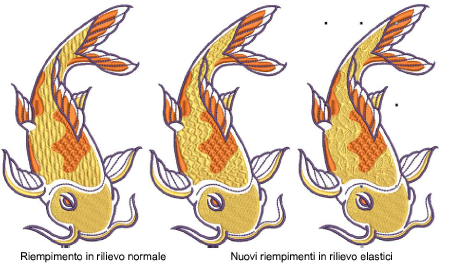
Suggerimento: Se stai usando il punto satin con Riempimento elastico in rilievo, disattiva Divisione automatica. Vedi anche Punto satin.
1Seleziona un oggetto e scegli Riempimento elastico in rilievo dalla scheda Proprietà oggetto > Effetti.
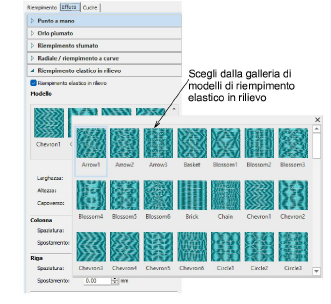
2Seleziona un modello dalla Galleria modelli. Hai la stessa gamma di motivi dei Riempimenti in rilievo. Vedi anche Riempimenti in rilievo.
3Seleziona una delle quattro opzioni di layout:
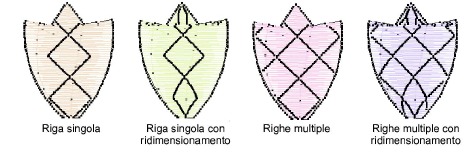
4Facoltativamente, aggiungi o regola angoli puntoGli angoli del punto hanno un forte impatto sull’orientamento del motivo.
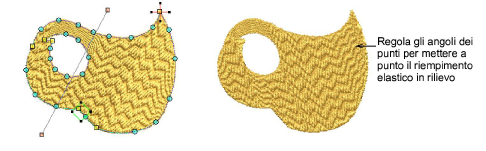
5Facoltativamente, regola le impostazioni di Riempimento elastico in rilievo per variare dimensione, indentazione sagome, spaziatura e spostamenti. Vedi anche Riempimenti in rilievo.
6Nei campi Larghezza e Altezza, immetti le dimensioni del modello più grande dell’effetto.
7Nel campo Capoverso, regola la distanza fra il primo modello e la prima linea punto.
8Nel riquadro Colonna, immetti impostazioni di spostamenti e spaziatura come richiesto:
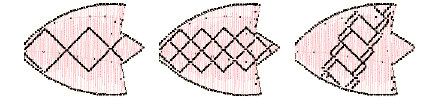
9Se hai selezionato una opzione che utilizza più di una riga di modelli, i campi nel riquadro Riga sono disponibili.
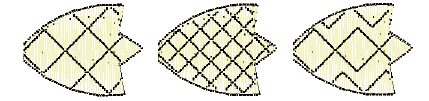
Nota: Il Satin in rilievo si adatta alla forma e viene ridimensionato di conseguenza.
